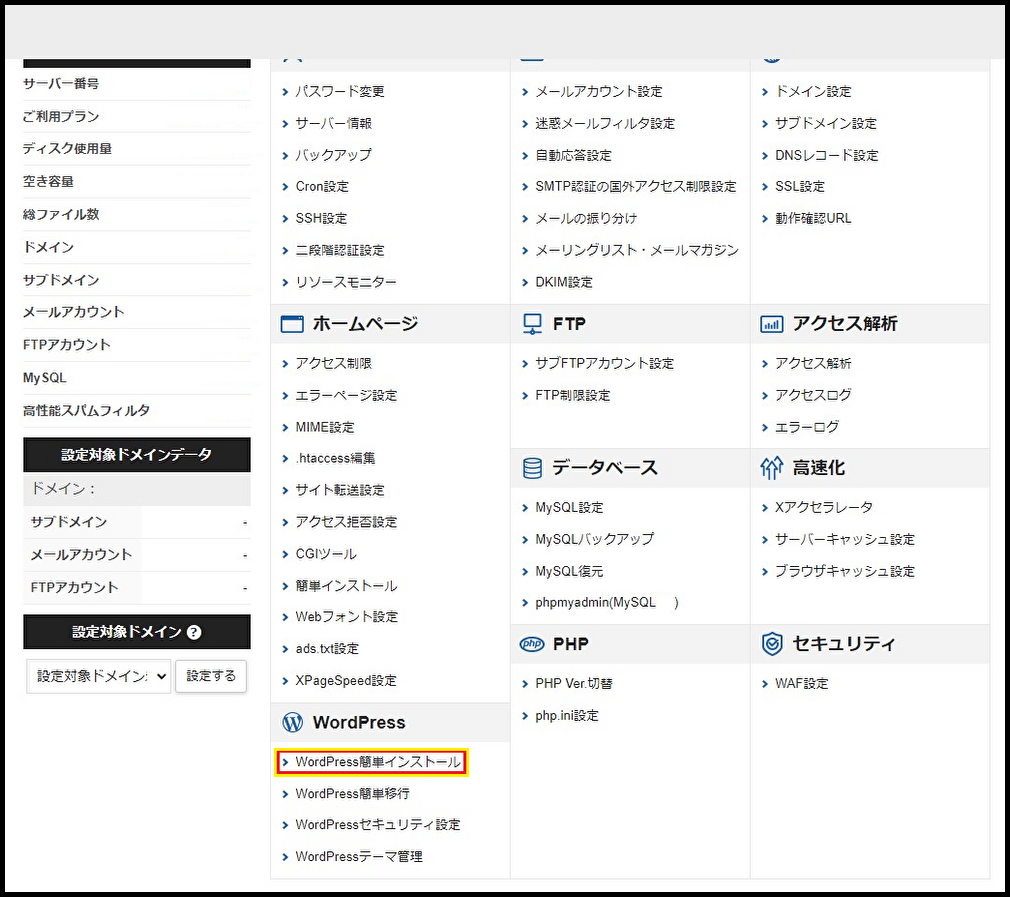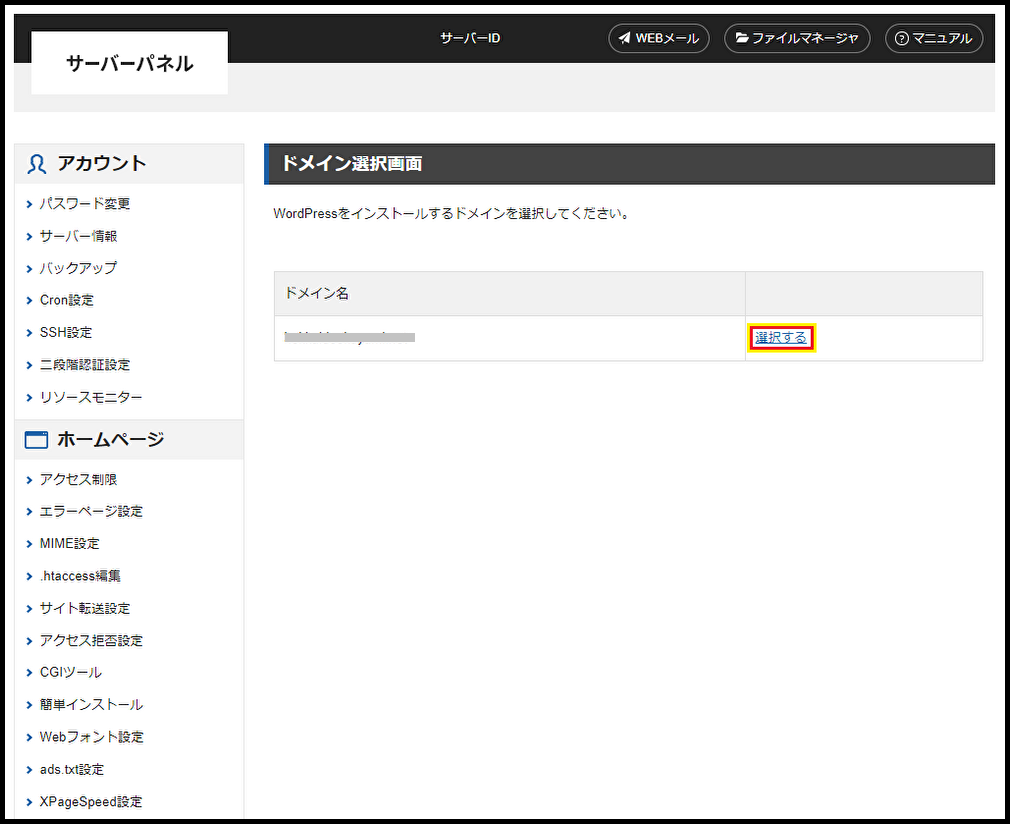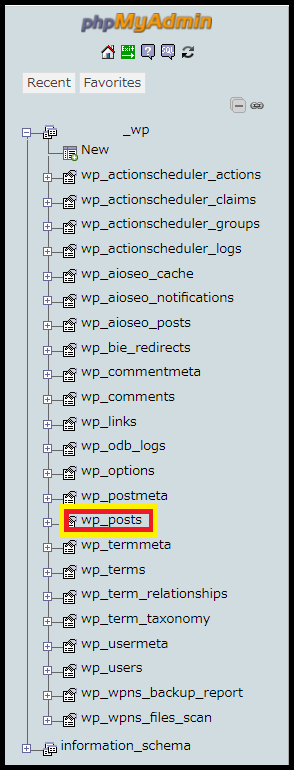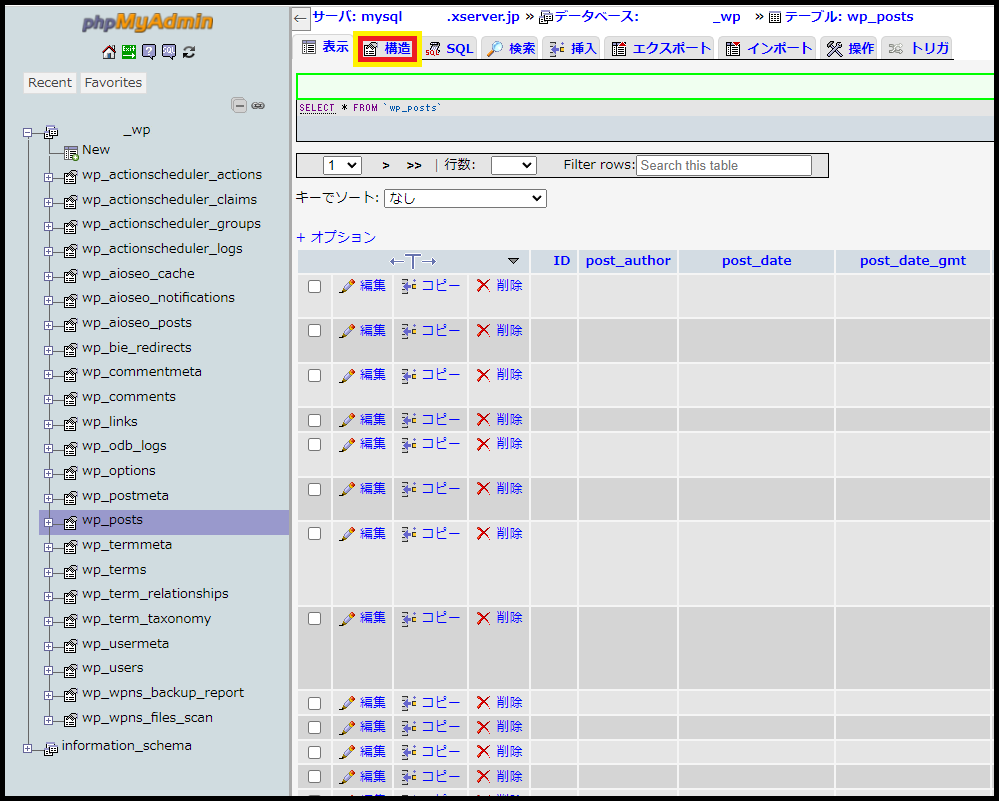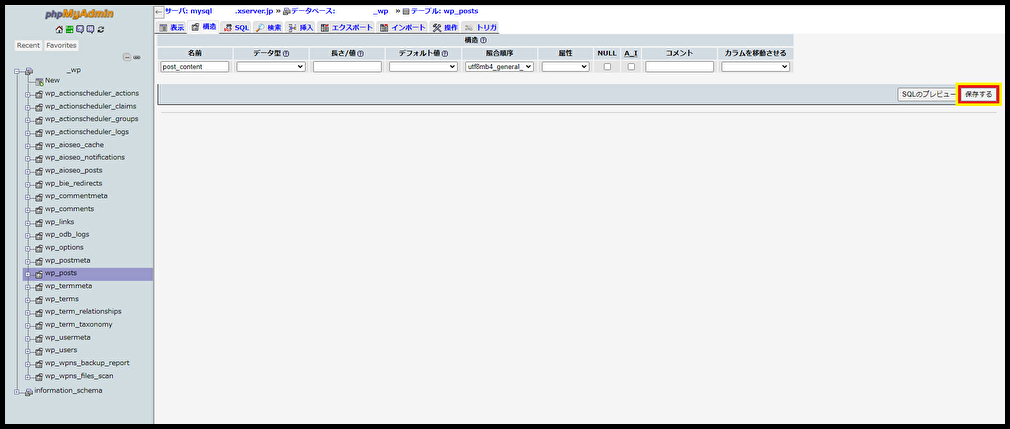エックスサーバーでWordPressを運用する際に特定の文字が表示できない
エックスサーバーで運用しているWordPressページは、初期設定では「4バイト文字」に対応していないことがあるため、特定の文字が表示できないことがあります。
この問題を解決するには、文字コードを「UTF8」から「UTF8mb4」に変更することが必要です。
ドメインを取得したら、記事を書く前に設定を変更することをお勧めします。
文字コードを変更することで不具合が出ることはないと思いますが、設定変更前には必ずバックアップをとってください。
エックスサーバーでWordPressを運用する際に必要な文字コードの変更方法
①Xserverのサーバーパネルログインページからログインします。
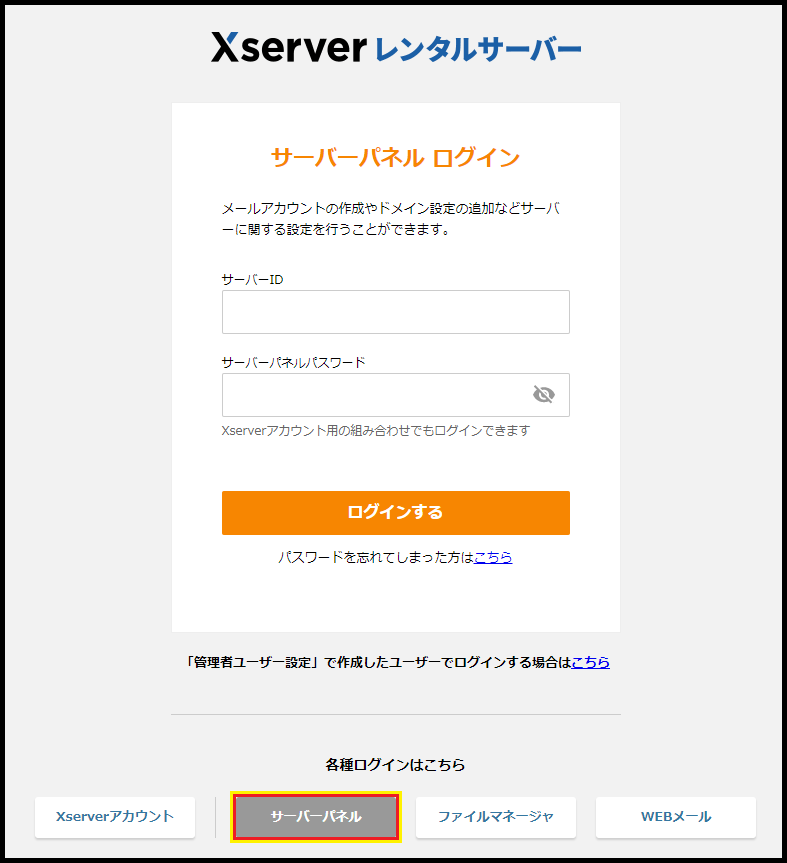
④「MySQLユーザー名」と「MySQLパスワード」が表示されますのでメモします。
(WordPress簡単インストールを利用されていない方は表示されません。)
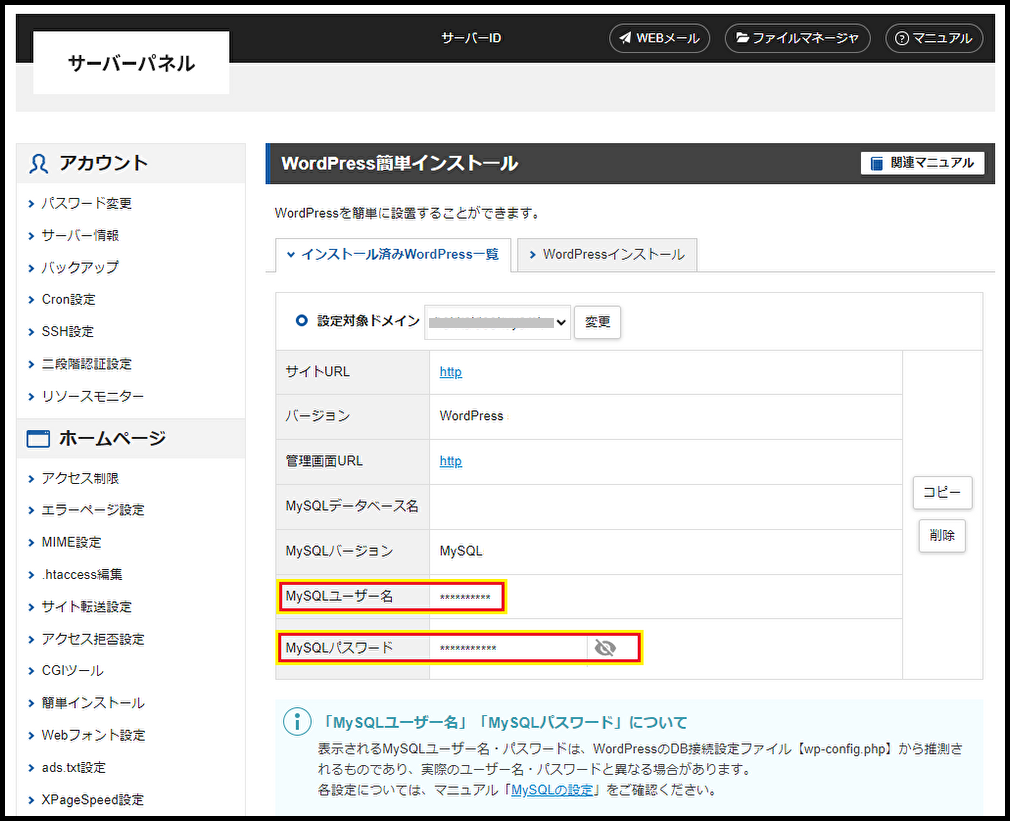
⑤サーバーパネル画面に戻り「phpmyadmin」を選択します。
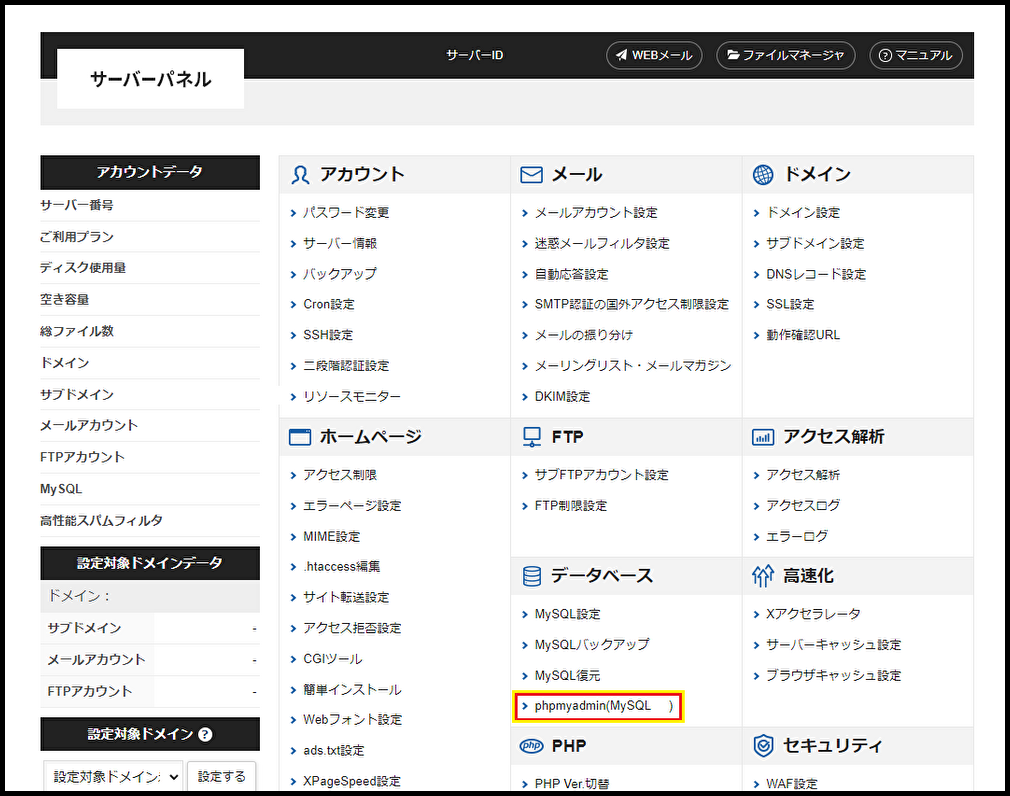
⑥ポップアップウィンドウが表示されるので、先ほどメモした「MySQLユーザー名」と「MySQLパスワード」を入力します。
(WordPress簡単インストールを利用されていない方は、ご自身で設定された「MySQLユーザー名」と「MySQLパスワード」を入力してください。)
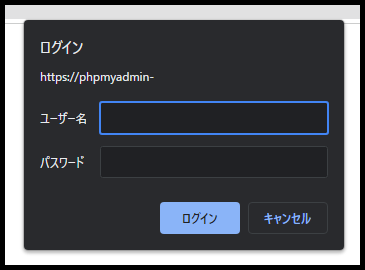
⑦phpMyAdminのページが表示されるので、「○○○○○_wp○」の左側の「+」を選択して展開します。
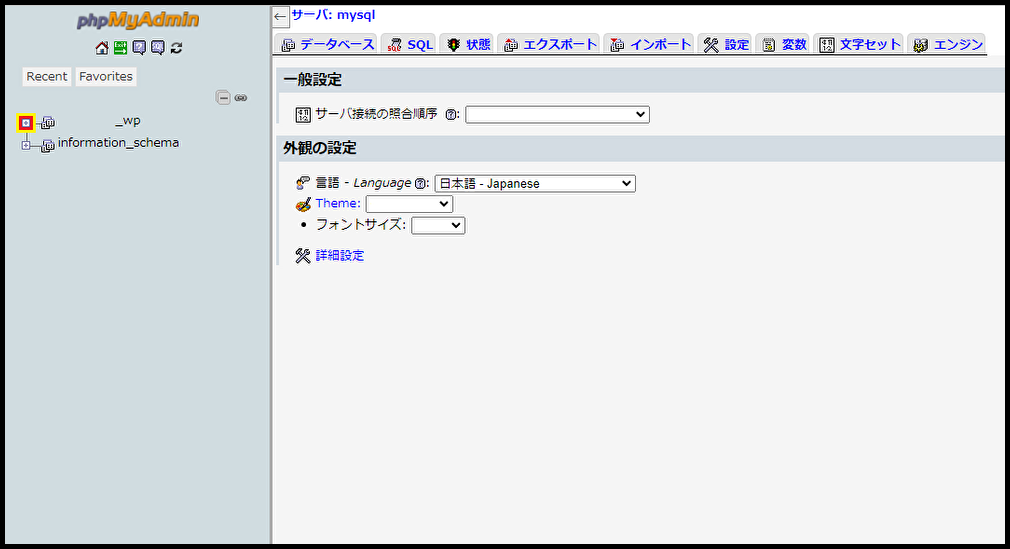
⑩「post_content」の右にある「変更」を選択します。
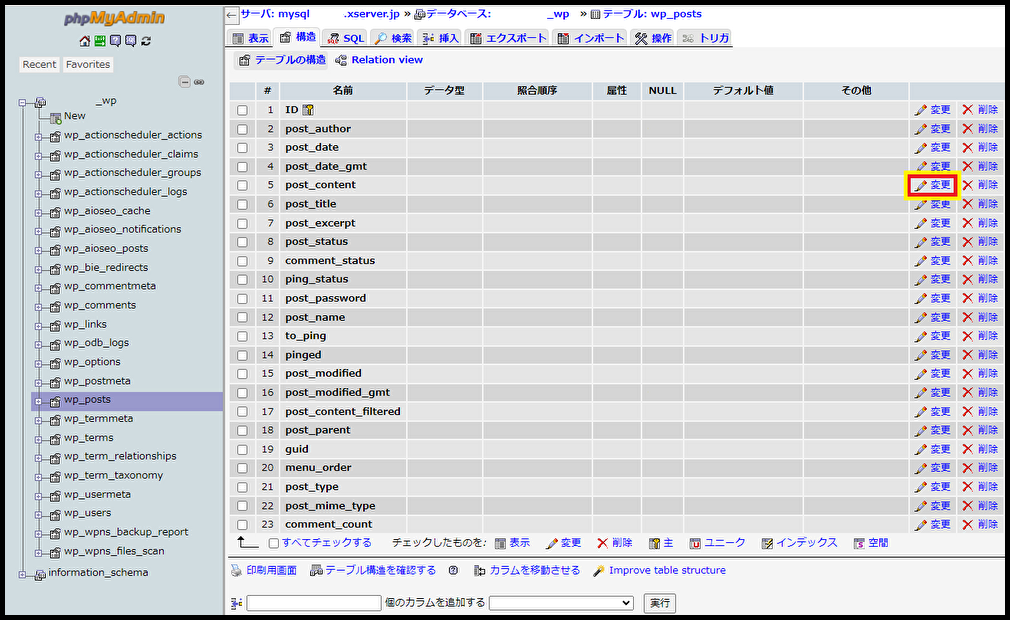
⑪「照合順序」の下にあるプルダウンメニューから「utf8mb4_general_ci」を選択します。
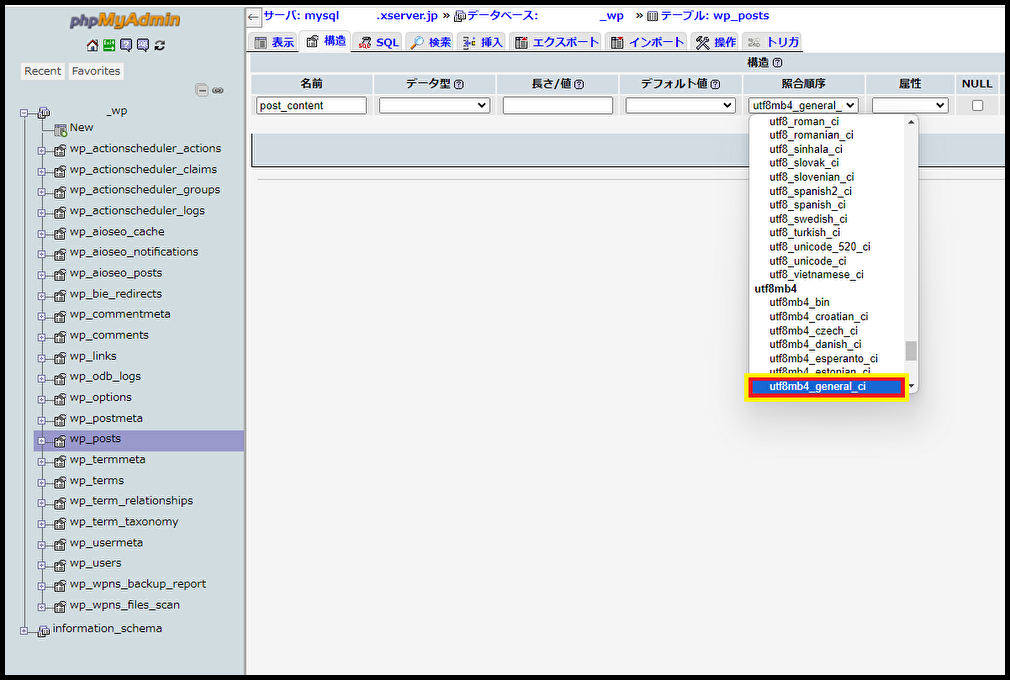
設定は以上です。
ご自身のサイトに「4バイト文字」を入力して、正しく表示されることを確認してください。
※表示される文字は、表示する機器やソフトウェア等により異なる場合があります。